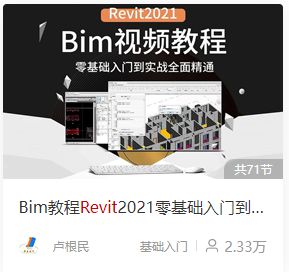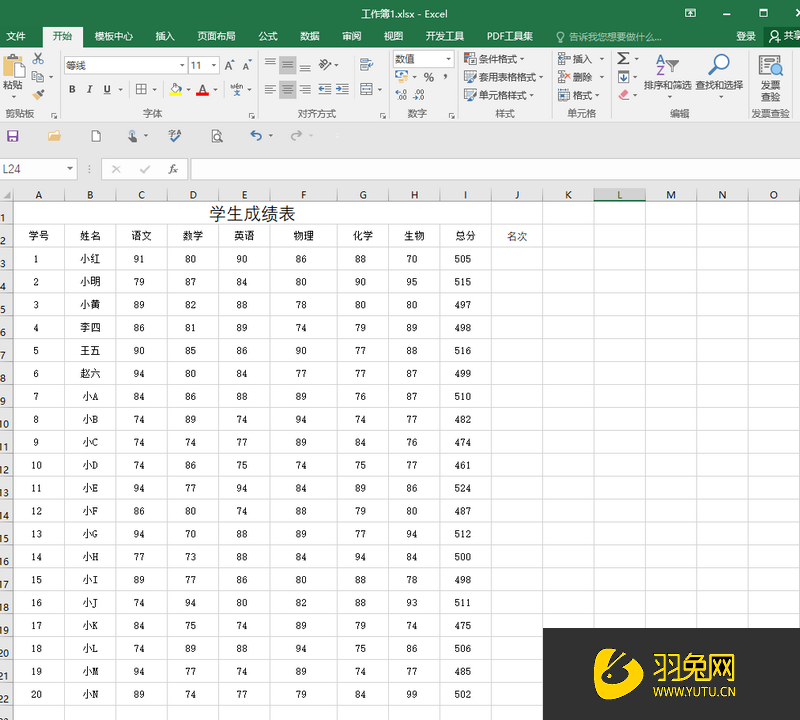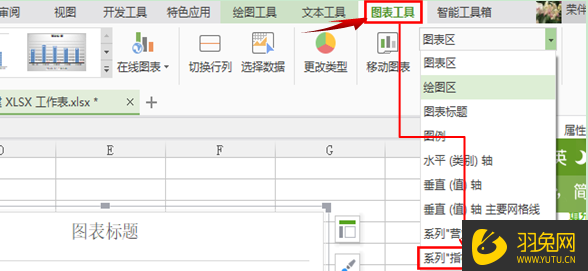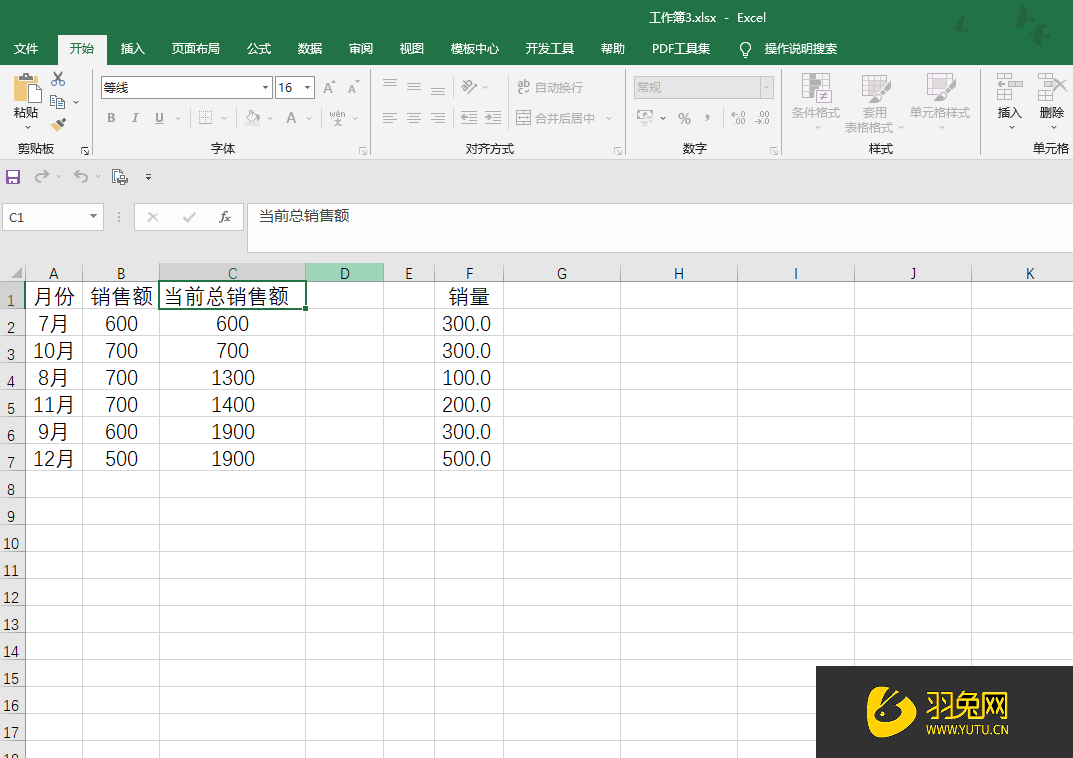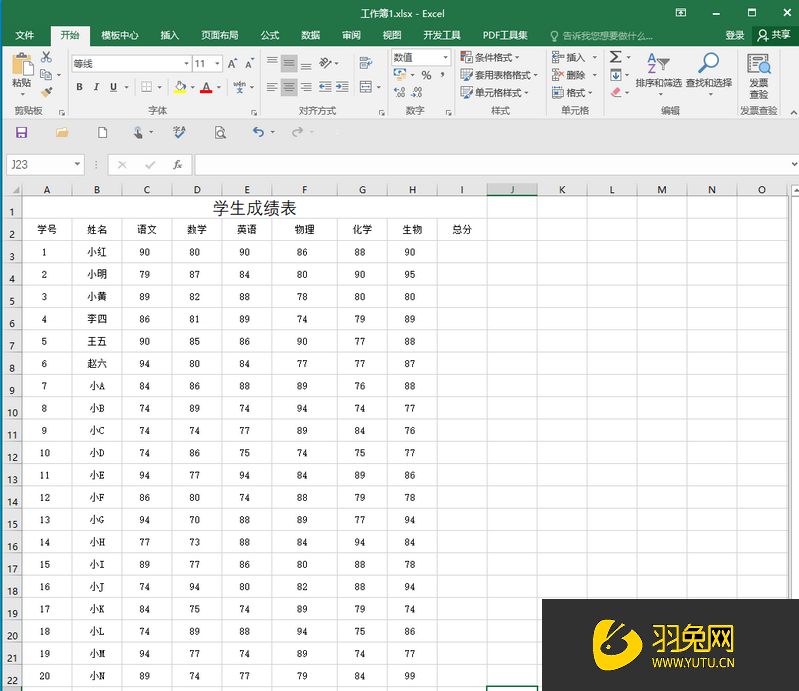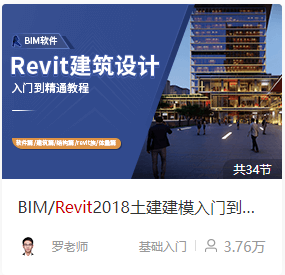Excel表格如何使用通配符筛选数据优质
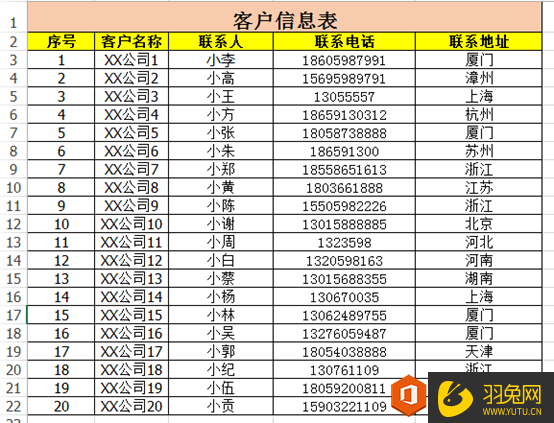
Excel表格使用通配符筛选数据方法:
【想准时准点下班。Excel办公效率很关键。来云渲染农场学Excel。可以综合帮助你Excel办公效率升一升。今日推荐课程:职场办公Excel巧妙运用技巧。33个课程小节。让办公职场表格制作不是难题】
实例一:
例如:现有一份Excel表格。是关于客户的信息表。如下:
我们可以发现。表格里面有一些手机号码位数是不对。现我们只想要筛选出手机号码位数是正确的这部分资料。最快捷的方式就是使用通配符来筛选。
筛选方法:
我们都知道手机号码位数是11位。通配符”?”代表任意单个字符。所以筛选的时候。我们就可以通过筛选11个”?”。即”???????????”。筛选出正确手机号位数的号码资料。
如下:
点击【确定】后。就可以看到筛选出来的结果就是11位手机号码的号码了。如下:
实例二:
现有一份Excel表格。里面存的都是手机号码。现要筛选出130开头的号码。
方法:筛选的时候。在搜索框中。输入“130*”。如下图:
若我们要筛选包含8888的手机号码。则在搜索框中输入:“*8888*”。如下图:
若我们要筛选的是以“8888”结尾的手机号码。则在搜索框中输入:“*8888”。如下图:
综上所述就是“Excel表格如何使用通配符筛选数据?”的解答分享了。希望正在自学Excel的小伙伴们能够有所收获。Excel表格新建。大家都会。而通过Excel函数及技巧高效且快速将数据整理出来。可能不少小伙伴还在手动一步步操作。不想时间都浪费在表格制作上。那么全面学习掌握Excel就是你的首要之举。想学Excel。跟。就选云渲染农场Excel精选视频课吧~
Excel函数高效制表热课:
更多精选教程文章推荐
以上是由资深渲染大师 小渲 整理编辑的,如果觉得对你有帮助,可以收藏或分享给身边的人
本文标题:Excel表格如何使用通配符筛选数据
本文地址:http://www.hszkedu.com/49001.html ,转载请注明来源:云渲染教程网
友情提示:本站内容均为网友发布,并不代表本站立场,如果本站的信息无意侵犯了您的版权,请联系我们及时处理,分享目的仅供大家学习与参考,不代表云渲染农场的立场!
本文地址:http://www.hszkedu.com/49001.html ,转载请注明来源:云渲染教程网
友情提示:本站内容均为网友发布,并不代表本站立场,如果本站的信息无意侵犯了您的版权,请联系我们及时处理,分享目的仅供大家学习与参考,不代表云渲染农场的立场!